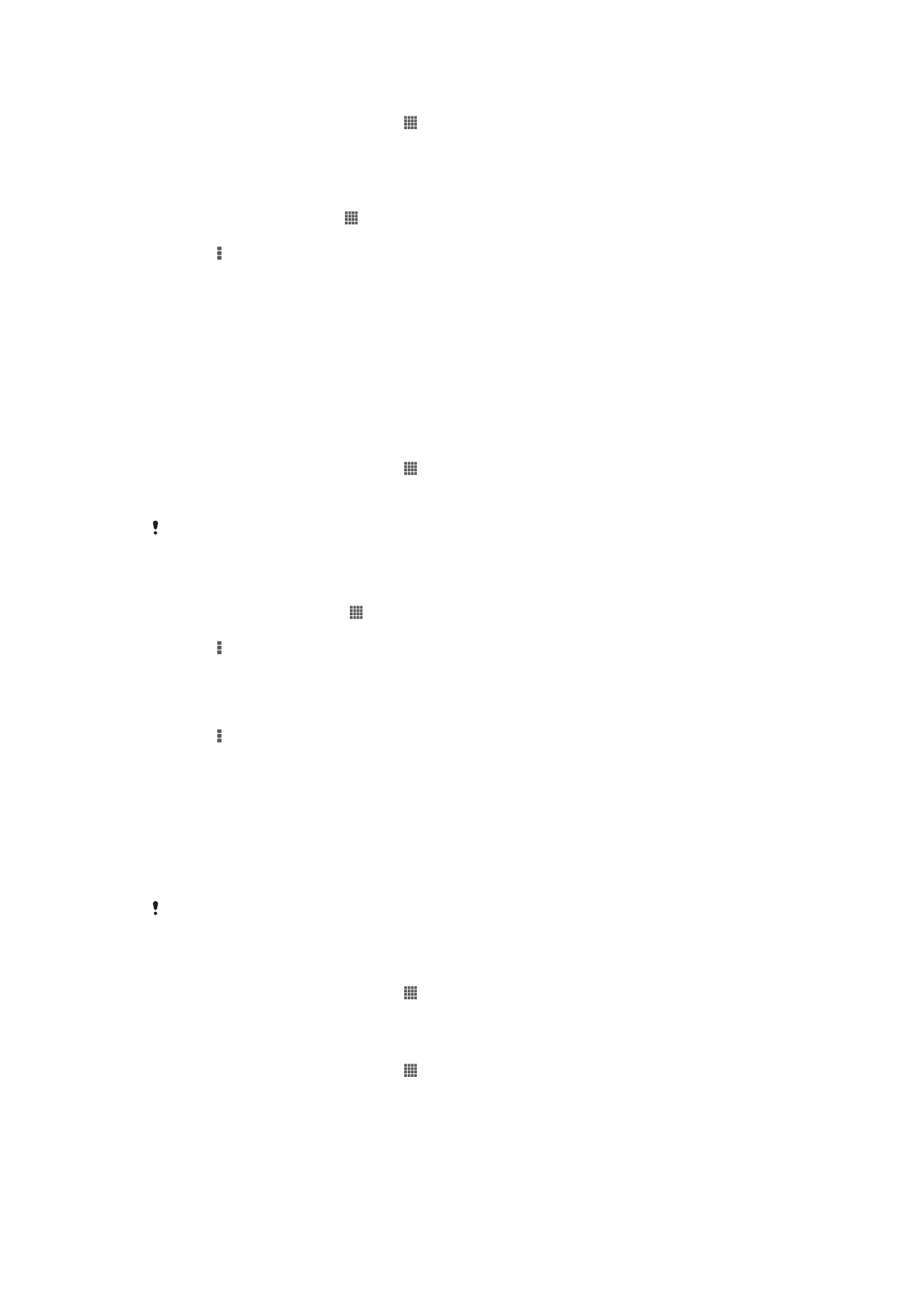
Kiểm soát sử dụng dữ liệu
Bạn có thể theo dõi lượng dữ liệu được truyền đến và đi khỏi thiết bị của mình qua kết
nối dữ liệu di động hoặc Wi-Fi® trong một khoảng thời gian cho trước. Ví dụ, bạn có
thể xem lượng dữ liệu được dùng bởi các ứng dụng riêng biệt. Đối với dữ liệu được
truyền qua kết nối dữ liệu di động, bạn cũng có thể cài các cảnh báo và giới hạn sử
dụng dữ liệu để tránh bị tính thêm phí.
Việc điều chỉnh cài đặt sử dụng dữ liệu có thể giúp bạn kiểm soát tốt hơn việc sử dụng dữ liệu
nhưng không thể đảm bảo ngăn ngừa việc bị tính thêm phí.
Cách vào cài đặt sử dụng dữ liệu
1
Từ Màn hình Chủ của bạn, nhấn .
2
Tìm và nhấn Cài đặt > Sử dụng dữ liệu.
Cách bật hoặc tắt lưu lượng dữ liệu
1
Từ Màn hình Chủ của bạn, nhấn .
2
Tìm và nhấn Cài đặt > Sử dụng dữ liệu.
3
Để bật hoặc tắt lưu lượng dữ liệu, hãy nhấn vào công tắc bật-tắt bên hông Lưu
lượng dữ liệu di động tương ứng.
29
Đây là phiên bản trên Internet của ấn phẩm này. © Chỉ in ra để sử dụng cá nhân.
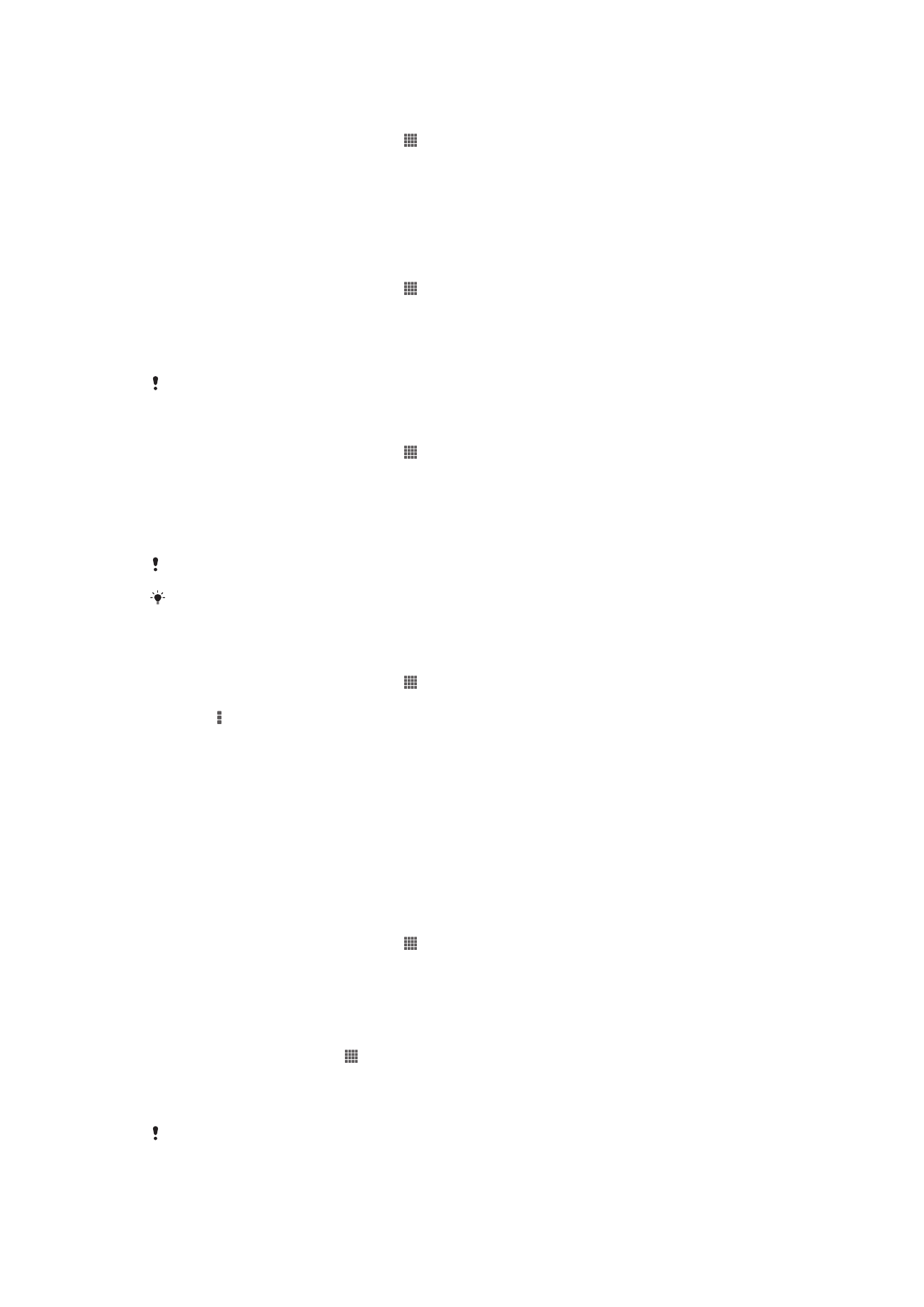
Cách cài cảnh báo sử dụng dữ liệu
1
Bảo đảm rằng bạn đã bật lưu lượng dữ liệu.
2
Từ Màn hình Chủ của bạn, nhấn .
3
Tìm và nhấn Cài đặt > Sử dụng dữ liệu.
4
Để cài mức độ cảnh báo, hãy kéo các vạch đến giá trị bạn muốn. Bạn sẽ nhận
được một thông báo cảnh báo khi lượng lưu lượng dữ liệu đạt tới mức bạn đã
cài.
Cách cài giới hạn sử dụng dữ liệu
1
Bảo đảm rằng bạn đã bật lưu lượng dữ liệu.
2
Từ Màn hình Chủ của bạn, nhấn .
3
Tìm và nhấn Cài đặt > Sử dụng dữ liệu.
4
Đánh dấu chọn vào hộp kiểm Đặt giới hạn dữ liệu di động nếu vẫn chưa
được đánh dấu, sau đó nhấn OK.
5
Để cài giới hạn sử dụng dữ liệu, hãy kéo các vạch đến giá trị bạn muốn.
Một khi việc sử dụng dữ liệu đạt tới giới hạn đã cài đặt, thiết bị sẽ tự động tắt lưu lượng dữ liệu.
Cách kiểm soát việc sử dụng dữ liệu của các ứng dụng riêng biệt
1
Từ Màn hình Chủ của bạn, nhấn .
2
Tìm và nhấn Cài đặt > Sử dụng dữ liệu.
3
Tìm và nhấn vào ứng dụng bạn muốn.
4
Đánh dấu chọn vào hộp kiểm Hạn chế dữ liệu nền.
5
Để truy cập thêm các cài đặt cụ thể cho ứng dụng, nhấn Xem cài đặt ứng
dụng và thực hiện các thay đổi bạn muốn.
Các cài đặt cụ thể cho một ứng dụng không phải lúc nào cũng có thể truy cập vào được.
Hiệu suất hoạt động của các ứng dụng riêng biệt có thể bị ảnh hưởng nếu bạn thay đổi các cài
đặt sử dụng dữ liệu liên quan.
Cách xem dữ liệu được chuyển bằng Wi-Fi®
1
Từ Màn hình Chủ của bạn, nhấn .
2
Tìm và nhấn Cài đặt > Sử dụng dữ liệu.
3
Nhấn , sau đó đánh dấu chọn vào hộp kiểm Hiển thị t.tin s.d Wi-Fi nếu nó
chưa được đánh dấu.
4
Nhấn vào thẻ mục WiFi.